
Posledná aktualizácia dňa

Máte problémy s tým, že sa zvonček Ring nenabíja? Vyskúšajte jednu z týchto opráv, aby váš inteligentný zvonček opäť fungoval.
Chcete mať prehľad o tom, čo sa deje pred vašimi dverami? Možno na to používate zvonček Ring.
Zvonček Ring je vybavený vstavanou videokamerou, takže môžete priamo z vášho smartfónu vidieť, kto je pri dverách. Prostredníctvom vstavaných reproduktorov môžete odpovedať volajúcim, aj keď nie ste doma. Aplikácia Ring vám tiež umožňuje nahrávať krátke klipy akéhokoľvek pohybu, ktorý zaznamená váš zvonček, čím pomáha udržiavať váš domov bezpečnejší.
Bohužiaľ, môžete prísť o všetky tieto užitočné funkcie, ak máte problémy s tým, že sa zvonček Ring nenabíja. Keď sa batéria vybije, jednoducho ju nabijete a vložíte späť do zvončeka. Ak sa však vaša Ring batéria nenabíja správne, váš inteligentný zvonček nemusí vôbec fungovať.
Tu je niekoľko opráv, ktoré môžete vyskúšať, ak máte problémy s tým, že sa zvonček Ring nenabíja.
1. Obnovte stav batérie v aplikácii Ring
Hoci vaša aplikácia Ring ukazuje, že úroveň nabitia batérie je nízka, v skutočnosti to tak nemusí byť. Niekedy stav batérie v aplikácii nemusí zodpovedať aktuálnemu stavu batérie. Možno budete musieť obnoviť aplikáciu Ring, aby ste sa uistili, že vidíte najaktuálnejší stav batérie.
Ak chcete obnoviť stav batérie zvonenia:
- Dvakrát alebo trikrát stlačte zvonček zvončeka.
- Znova skontrolujte svoju aplikáciu. Teraz by ste mali mať k dispozícii najaktuálnejšie informácie o batérii.
2. Skontrolujte teplotu
Nabíjateľné lítium-iónové batérie bežne fungujú zle v chladných podmienkach. Ak máte problémy s tým, že sa zvonček Ring nenabíja, môže to byť spôsobené vonkajšou teplotou.
V chladnom počasí sa batéria Ring môže vybiť rýchlejšie ako zvyčajne a bude potrebné ju dobíjať častejšie. Pri nízkych teplotách môže softvér Ring dokonca zastaviť nabíjanie batérie, aby ju ochránil pred poškodením. Problémy môžete mať aj pri veľmi vysokých teplotách.
Krúžok poskytuje niektoré kľúčové teploty, o ktorých by ste mali vedieť:
- 120F (50C): Zariadenie sa vypne, aby nedošlo k poškodeniu.
- 113F (45C): Dlhodobé vystavenie tejto teplote spôsobí, že sa váš Ring vypne.
- 36F (3C): Batéria môže potrebovať nabíjanie častejšie a neudrží batériu tak dobre ako predtým.
- 32F (0C): Batéria sa nemusí vôbec nabíjať, aj keď je pevne zapojená.
- –5F (-20,5C): Batéria môže úplne prestať fungovať.
Ak si myslíte, že nízke teploty ovplyvňujú váš zvonček Ring, skúste vložiť celú jednotku dovnútra, aby sa nabila. Tým sa zabezpečí, že sa váš zvonček Ring počas nabíjania zahrieva. Mali by ste tiež pozornejšie sledovať nabíjanie zvončeka Ring, keď sú vonkajšie teploty nízke.
3. Uistite sa, že signál Wi-Fi je silný
Bežnou príčinou príliš rýchleho vybíjania batérie prstenca je slabý signál Wi-Fi.
Keď je pripojenie Wi-Fi slabé, vaše zariadenie musí neustále hľadať najsilnejší signál, ku ktorému sa pripojí, čo zvyšuje spotrebu batérie. Tento problém môžete vyriešiť presunutím smerovača Wi-Fi bližšie k umiestneniu zvončeka Ring. Tým sa zabezpečí silnejší signál a malo by sa znížiť vybíjanie batérie.
Prípadne môžete použiť Wi-Fi booster resp vytvoriť mesh sieť na vytvorenie silnejšieho signálu v mieste vášho zvončeka Ring.
4. Znížte citlivosť na pohyb
Okrem slabého Wi-Fi existujú aj iné veci, ktoré môžu rýchlejšie vybiť batériu. Oprava týchto problémov môže pomôcť vyriešiť problémy s nenabíjaním zvončeka Ring.
Čím viac udalostí spustí váš zvonček Ring, tým viac sa vybije batéria. Zakaždým, keď váš zvonček zachytí snímku, zaznamená pohyb, zaznamená video alebo prejde do živého náhľadu, zvýši to zaťaženie batérie. Ak máte príliš veľa aktivity, môže to spôsobiť rýchlejšie vybitie batérie, ako by ste chceli.
Ak chcete znížiť množstvo aktivity na zvončeku Ring, môžete skúsiť znížiť citlivosť pohybu, čo by malo znížiť počet udalostí, ktoré zariadenie Ring zachytí.
Ak chcete znížiť citlivosť pohybu na zvončeku Ring:
- Spustite Prsteň aplikácie.
- Klepnite na ikonu Ponuka ikonu.
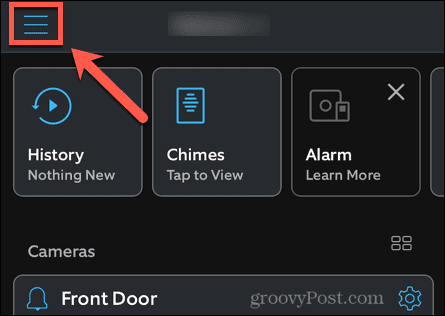
- Vyberte Zariadenia.
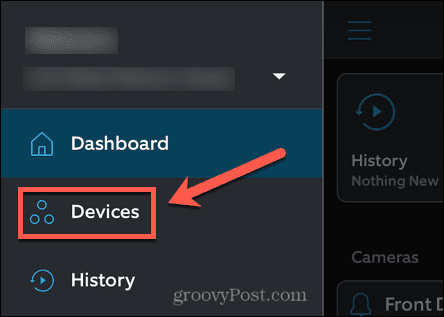
- Klepnite na zariadenie zvonenia, ktoré chcete upraviť.
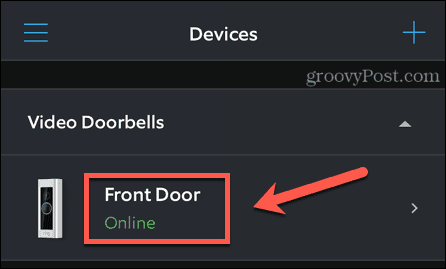
- Klepnite na ikonu Nastavenia pohybu dlaždica.
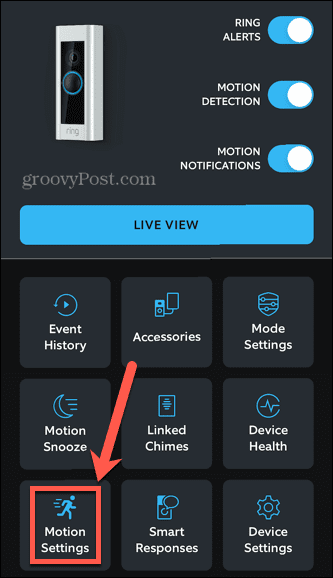
- Vyberte Citlivosť na pohyb.
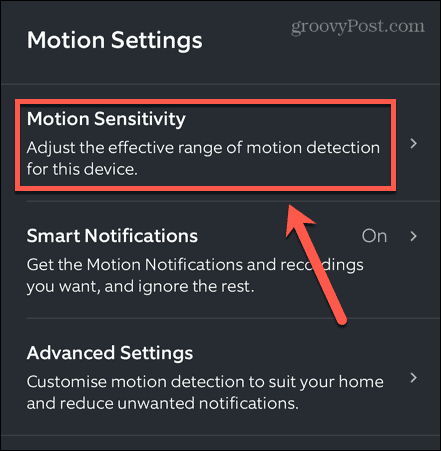
- Posunutím jazdca doľava znížite citlivosť detekcie.
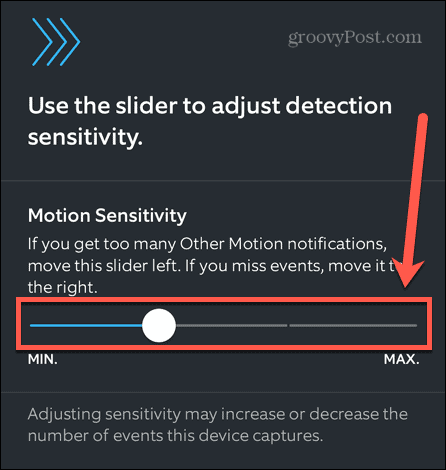
5. Nastavte rozvrhy pohybu
Ďalšou možnosťou, ako znížiť množstvo aktivity na zvončeku Ring, je nastavenie plánov pohybu. To zaisťuje, že váš zvonček Ring bude detekovať pohyb iba v nastavených časoch dňa. Detekciu pohybu môžete vypnúť, keď ju skutočne nepotrebujete, napríklad uprostred noci.
Ak chcete nastaviť plány pohybu pre zvonček Ring:
- Spustite Prsteň aplikácie.
- Klepnite na ikonu Ponuka ikonu v ľavom hornom rohu obrazovky.
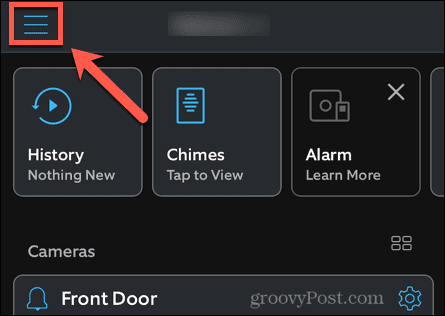
- Klepnite Zariadenia.
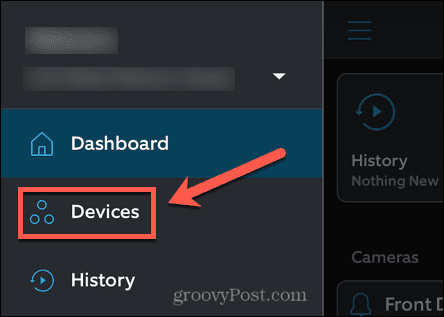
- Vyberte zariadenie zvonenia, ktoré chcete upraviť.
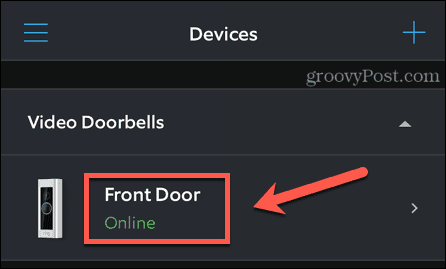
- Klepnite na ikonu Nastavenia pohybu dlaždica.
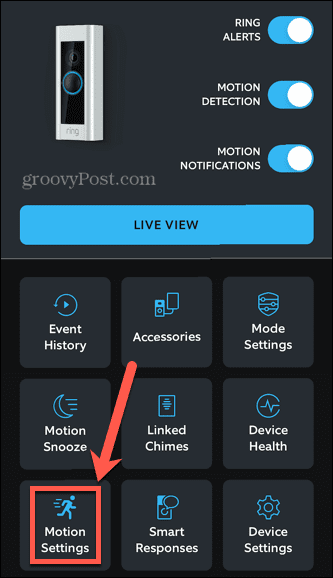
- Vyberte Pokročilé nastavenia.
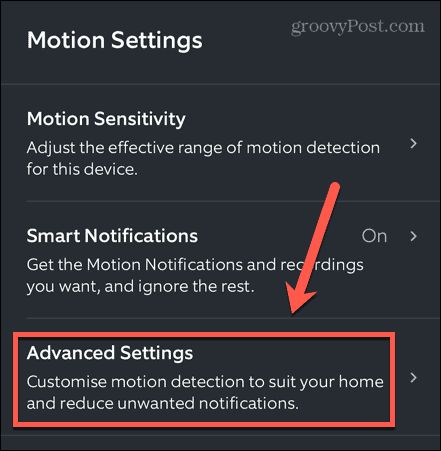
- Klepnite Pohybové plány.
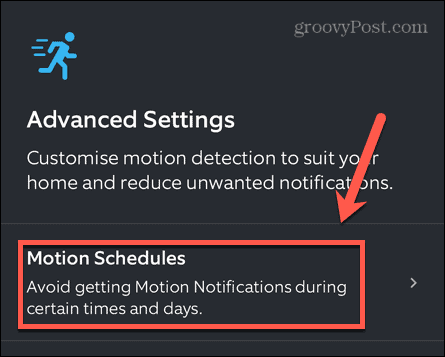
- V dolnej časti obrazovky klepnite na Pridať plán.
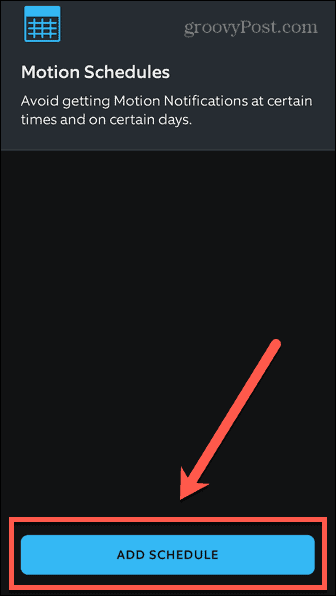
- Vyberte názov pre svoj rozvrh alebo si vytvorte vlastný klepnutím Prispôsobené.

- Upravte hodiny, počas ktorých má vaše zariadenie zastaviť a spustiť detekciu pohybu, potom klepnite na ďalej.
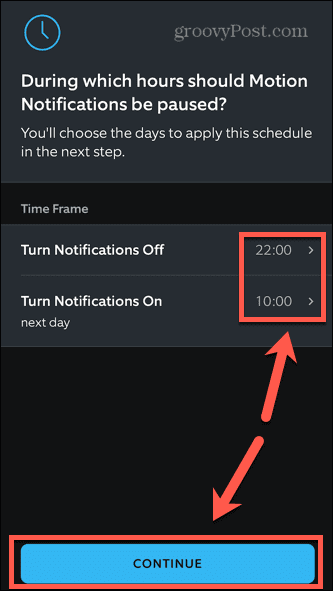
- Vyberte dni, v ktorých sa má váš rozvrh použiť, a klepnite na Uložiť.
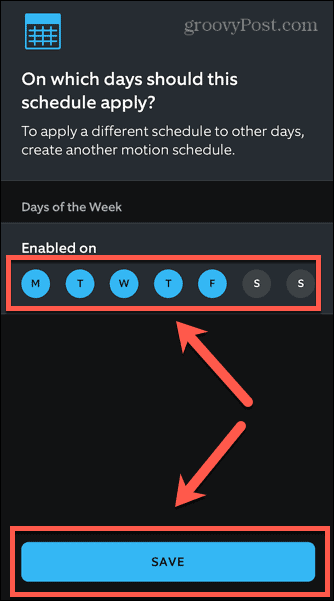
- Opakovaním vyššie uvedených krokov môžete pridať viacero plánov.
6. Skontrolujte nabíjačku
Ak sa váš zvonček Ring nenabíja, problém môže byť jednoducho v tom, že vaša nabíjačka nefunguje správne.
Jednoduchý spôsob, ako to otestovať, je skúsiť nabíjať niečo iné pomocou nabíjačky. Ak sa toto zariadenie nabíja podľa očakávania, problém nepredstavuje vaša nabíjačka.
Ak sa vám však nedarí správne nabiť zariadenie, možno budete musieť vymeniť nabíjačku Ring.
7. Skúste obnoviť továrenské nastavenia
Obnovenie továrenských nastavení na zvončeku Ring môže vyriešiť problém, ktorý spôsobuje problémy s tým, že sa vaše zariadenie nenabíja správne. Zariadenie Ring môžete úplne resetovať podržaním tlačidla nastavenia na zariadení na 30 sekúnd. Potom zabliká a reštartuje sa. Po dokončení môžete znova stlačiť tlačidlo nastavenia a nastaviť zvonček Ring od začiatku.
Tlačidlo nastavenia sa nachádza na rôznych miestach v závislosti od modelu zvončeka Ring, ktorý máte:
- Zvoňte video zvonček 1sv a 2nd Generácia: Oranžové tlačidlo na zadnej strane zariadenia.
- Zvoňte video zvonček 2, 3, 3 Plus a 4: Malé čierne tlačidlo na zariadení.
- Káblový zvonček s videom: Oranžové tlačidlo na pravej strane zariadenia.
- Ring Video Doorbell Pro: Malé tlačidlo na pravej strane zariadenia.
- Ring Video Doorbell Elite: Malé čierne tlačidlo pod predným panelom v pravej hornej časti zariadenia.
8. Vymeňte batériu
Ak stále máte problémy s tým, že sa zvonček Ring nenabíja, je možné, že vaša batéria je už po svojom maxime. Najjednoduchší spôsob, ako vyriešiť tento problém, je vymeniť Ring batériu za novú.
Ak máte náhradnú batériu, nemusíte mať zvonček Ring mimo prevádzky, kým čakáte na nabitie batérie.
9. Kontaktujte zákaznícku podporu
Ak žiadna z vyššie uvedených opráv nefunguje, najlepšie urobíte kontaktujte zákaznícku podporu Ring.
Je možné, že sa vyskytol problém so samotným zvončekom Ring, čo znamená, že je potrebné ho vymeniť. V závislosti od veku vášho zvončeka Ring môže byť stále v záruke a môže byť vhodný na opravu alebo výmenu.
Urobte svoj domov inteligentnejším
Ak máte problémy s tým, že sa zvonček Ring nenabíja, jedna z vyššie uvedených opráv by to mala pomôcť vyriešiť. Ring zvonček je jednoduchý, ale efektívny spôsob, ako urobiť váš domov inteligentnejším, čo vám umožní odpovedať na vaše dvere, aj keď ste mimo domova.
Existuje mnoho ďalších spôsobov, ako môžete využiť inteligentné technológie vo vašej domácnosti. Jedným z najjednoduchších spôsobov, ako urobiť akékoľvek zariadenie inteligentným, je by pomocou inteligentných zástrčiek v kombinácii s hlasovým asistentom.
Prečo nenechať inteligentné zavlažovacie systémy starať sa o svoj trávnik za vás? Môžete dokonca získať vane ovládané smartfónom, takže vaša vaňa je pripravená vo chvíli, keď vstúpite do dverí.
Ako nájsť kód Product Key systému Windows 11
Ak potrebujete preniesť svoj produktový kľúč Windows 11 alebo ho len potrebujete na vykonanie čistej inštalácie operačného systému,...
Ako vymazať vyrovnávaciu pamäť prehliadača Google Chrome, súbory cookie a históriu prehliadania
Chrome odvádza skvelú prácu pri ukladaní vašej histórie prehliadania, vyrovnávacej pamäte a súborov cookie na optimalizáciu výkonu vášho prehliadača online. Jej postup...
Priraďovanie cien v obchode: Ako získať ceny online pri nakupovaní v obchode
Nákup v obchode neznamená, že musíte platiť vyššie ceny. Vďaka zárukám dorovnania cien môžete získať online zľavy pri nákupe v...



